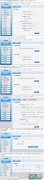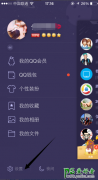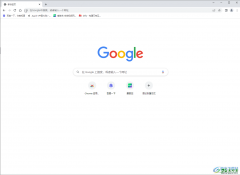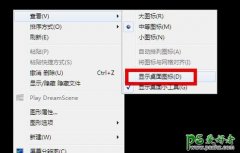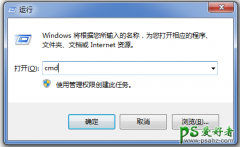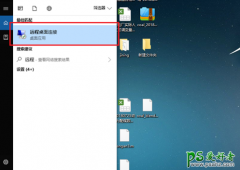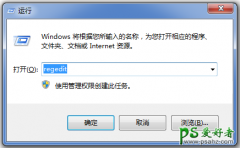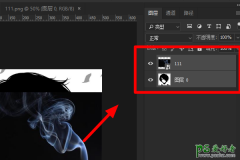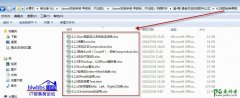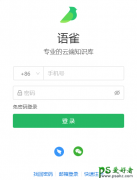WPS ​word文档编缉技巧,在文字右上角输入[1]的上标符号(2)
时间:2024-04-26 09:01 来源:教程资料 作者:佚名 阅读:次
3.之后,我们将输入好的[1]符号用鼠标选中,之后找到【开始】菜单选项下的上标功能选项,点击【上标】选项。
![WPS ​word文档编缉技巧,在文字右上角输入[1]的上标符号](http://www.psahz.com/uploads/allimg/240426/0Z0433930-3.png)
4.之后,即可查看到刚刚输入的[1]的符号就会显示的文字的右上角的位置,如图所示。
![WPS ​word文档编缉技巧,在文字右上角输入[1]的上标符号](http://www.psahz.com/uploads/allimg/240426/0Z043F91-4.png)
5.还有一种情况,你可能会在页面上进行尾注或者脚注的添加,那么同样可以进行[1]的设置。
![WPS ​word文档编缉技巧,在文字右上角输入[1]的上标符号](http://www.psahz.com/uploads/allimg/240426/0Z043C28-5.png)
6.比如选择插入脚注,插入好脚注之后,点击【脚注/尾注分隔线】,在页面上弹出的窗口中后果,勾选方括号样式即可,那么应用之后的脚注序号就是[1]。
![WPS ​word文档编缉技巧,在文字右上角输入[1]的上标符号](http://www.psahz.com/uploads/allimg/240426/0Z0433Y9-6.png)
以上就是关于如何使用WPS word文档设置在文字右上角的位置显示[1]的具体操作方法,我们在进行编辑内容的过程中,可能会插入这样或者那样的符号或者序号,想要将这些符号或者序号显示在文字的右上角的位置就可以进行上标的设置,感兴趣的话可以操作试试。
最新教程
推荐教程